Back to Course
Quarky 및 파이썬을 사용한 로봇 공학 및 AI - 레벨 1
0% Complete
0/0 Steps
-
로봇 공학의 기초수업 1: Quarky 로봇의 기초5 Topics
-
수업 2: 로봇 동작의 기초3 Topics
-
수업 3: 무선 제어 로봇4 Topics
-
라인 팔로워수업 4: 라인 감지를 위한 IR 센서 보정3 Topics
-
수업 5: 로봇을 따라가는 라인4 Topics
-
로봇 공학을 이용한 AI수업 6: AI 배달 봇으로서의 Quarky - 파트 13 Topics
-
수업 7: AI 배달 봇으로서의 Quarky - 파트 24 Topics
-
수업 8: 자율주행차 - 파트 14 Topics
-
수업 9: 로봇 애완동물4 Topics
-
수업 10: 제스처 기반 로봇 제어 - 1부3 Topics
-
수업 11: 제스처 기반 로봇 제어 - 파트 23 Topics
-
캡스톤 프로젝트수업 12: 캡스톤 프로젝트
Lesson 10, Topic 2
In Progress
활동 1: 분류자용 데이터 수집
Lesson Progress
0% Complete
손짓으로 Quarky 로봇을 제어할 것입니다.

우리는 손 제스처를 사용하여 쿼키를 제어할 것입니다. 이 작업에는 5개의 클래스가 필요합니다.
- 앞으로
- 뒤로
- 왼쪽
- 오른쪽
- 멈추다
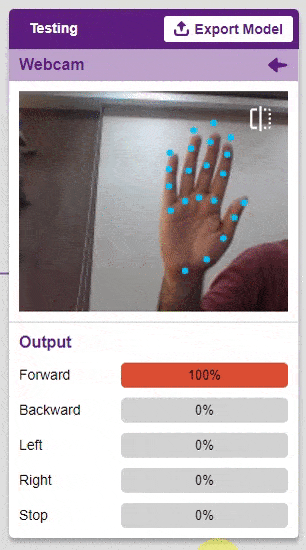
다양한 제스처를 인식하도록 모델을 훈련한 다음 Quarky에 매핑합니다. 이렇게 하면 쿼키는 특정 제스처가 인식될 때 특정 기능을 실행할 수 있습니다.
이 학습에서는 PictoBlox Hand Gesture Classifier를 사용하여 ML 모델을 구성하는 방법을 학습합니다. 절차와 관련된 단계는 다음과 같습니다.
- 제스처 수집(데이터 수집)
- 모델 훈련
- 모델 테스트
- 모델을 PictoBlox로 내보내기
- PictoBlox에서 스크립트 작성
시작하자!
PictoBlox를 열고 먼저 ML 모델을 만드는 것으로 시작합니다. ML 환경에 액세스하려면 ” Files ” 탭에서 ” Open ML Environment ” 옵션을 선택하십시오.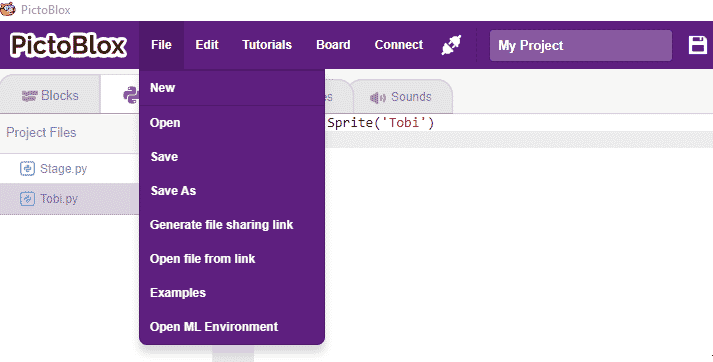
- 다음 화면이 표시됩니다.
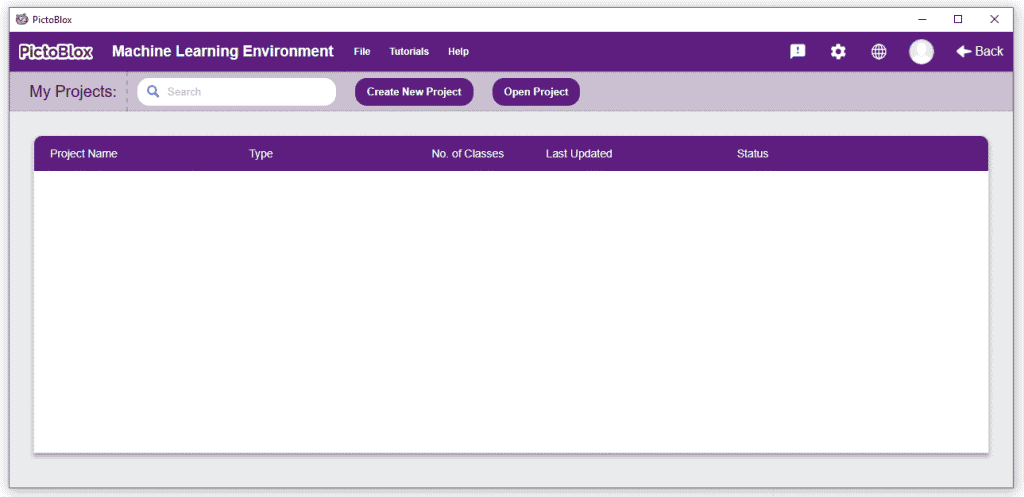 ” Create New Project “를 클릭합니다.
” Create New Project “를 클릭합니다. - 창이 열립니다. 선택한 프로젝트 이름을 입력하고 “Hand Gesture Classifier” 확장 프로그램을 선택합니다. ” Create Project ” 버튼을 클릭하여 손 제스처 분류기 창을 엽니다.
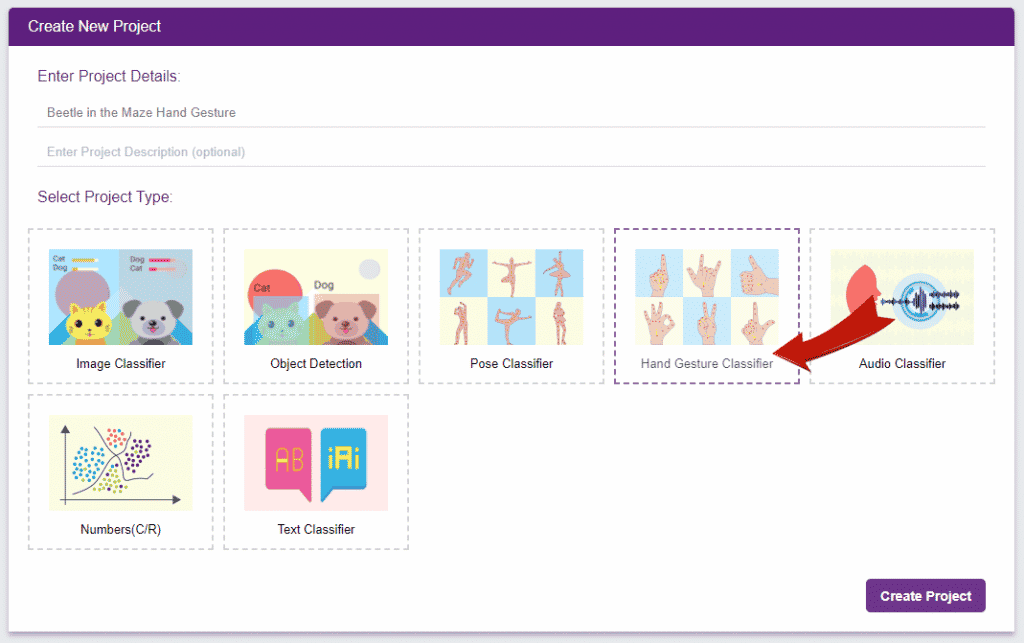
- 이미 만들어진 두 개의 클래스가 포함된 Hand Gesture Classifier 워크플로가 표시됩니다. 환경이 모두 설정되었습니다. 이제 데이터를 업로드할 차례입니다.
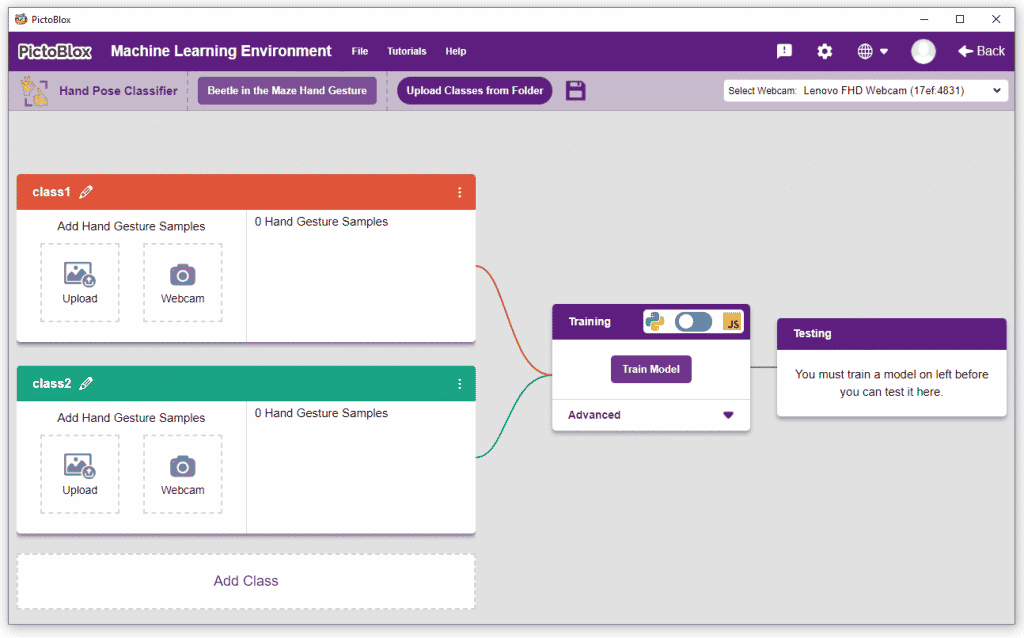
데이터 수집 및 업로드
클래스는 기계 학습 모델이 이미지를 분류하는 범주입니다. 유사한 이미지가 한 클래스에 배치됩니다.
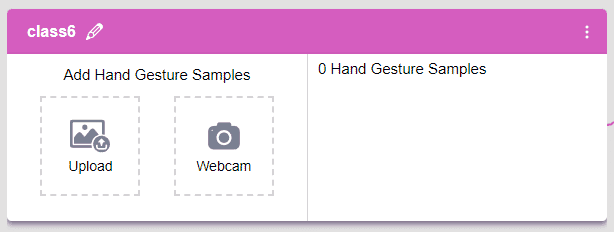
클래스에서 제공해야 하는 2가지가 있습니다.
- 클래스 이름
- 이미지 데이터: 이 데이터는 웹캠에서 가져오거나 로컬 스토리지 또는 Google 드라이브에서 업로드하여 가져올 수 있습니다.
이 프로젝트에서:
- 손바닥의 얼굴은 “Forward”으로 설정되어 있습니다.
- 손바닥의 뒷면은 “Backward”로 설정됩니다.
- 왼쪽으로 기울어진 손바닥은 “Left”으로 설정됩니다.
- 오른쪽으로 기울어진 손바닥은 “Right”으로 설정됩니다.
- 닫힌 주먹은 “Stop”로 설정됩니다.

참고: 자신만의 제스처를 자유롭게 선택하십시오.
수업에 대한 데이터를 업로드하려면 다음 단계를 따르십시오.
- 첫 번째 클래스 이름을 Forward로 바꿉니다.
- Webcam 버튼을 클릭합니다.
카메라 피드를 변경하려면 오른쪽 상단 모서리에 있는 웹캠 선택기에서 변경할 수 있습니다.
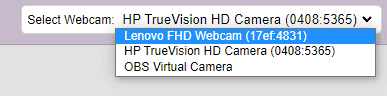
- 그런 다음 “Hold to Record” 버튼을 클릭하여 캡처합니다. 손 위치가 다른 100개 이상의 손 제스처를 취하십시오.
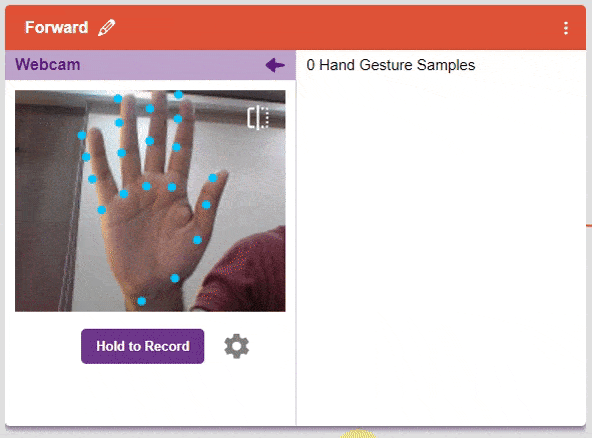 이미지를 삭제하려면 이미지 위로 마우스를 가져간 다음 삭제 버튼을 클릭하십시오.
이미지를 삭제하려면 이미지 위로 마우스를 가져간 다음 삭제 버튼을 클릭하십시오.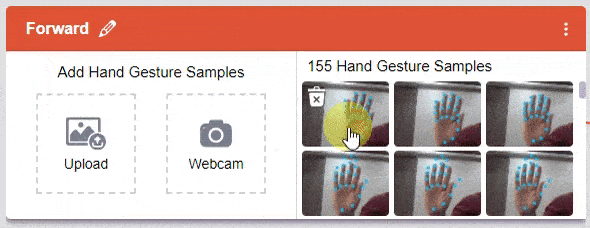 업로드가 완료되면 클래스에서 이미지를 볼 수 있습니다.
업로드가 완료되면 클래스에서 이미지를 볼 수 있습니다. - Class 2의 이름을 Backward로 바꾸고 손바닥 뒷면을 보여주면서 웹캠에서 샘플을 가져옵니다.
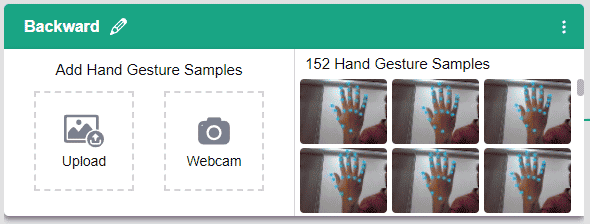
- ” Add Class ” 버튼을 클릭하면 환경에 새 클래스가 표시됩니다. 클래스 이름을 왼쪽으로 바꿉니다. 왼쪽으로 기울어진 손바닥을 보여주면서 웹캠에서 샘플을 가져옵니다.
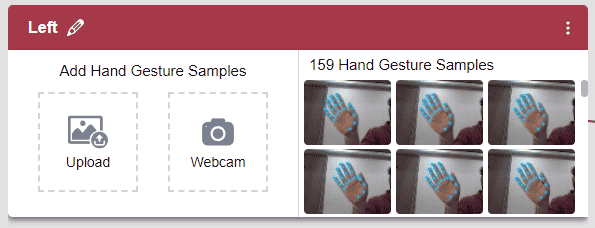
- ” Add Class ” 버튼을 클릭하고 클래스 이름을 오른쪽으로 바꿉니다. 오른쪽으로 기울어진 손바닥을 보여주면서 웹캠에서 샘플을 가져옵니다.
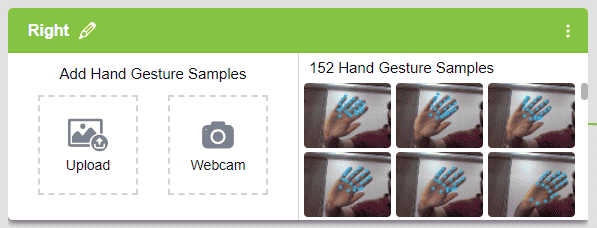
- ” Add Class ” 버튼을 클릭하고 클래스 이름을 중지로 변경합니다. 닫힌 주먹을 보여주면서 웹캠에서 샘플을 가져옵니다.
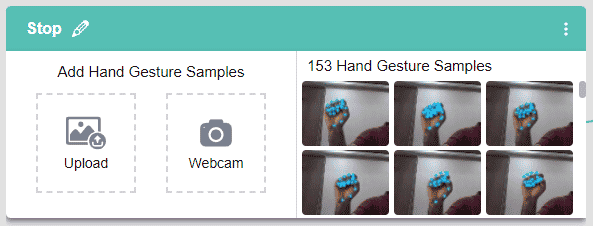

메모: 모델을 학습시키려면 각 클래스에 최소 20개의 샘플을 추가해야 합니다. 샘플이 많을수록 더 나은 결과를 얻을 수 있습니다.
보시다시피 이제 각 클래스에는 패턴을 파생할 데이터가 있습니다. 이러한 패턴을 추출하고 사용하려면 모델을 훈련해야 합니다.
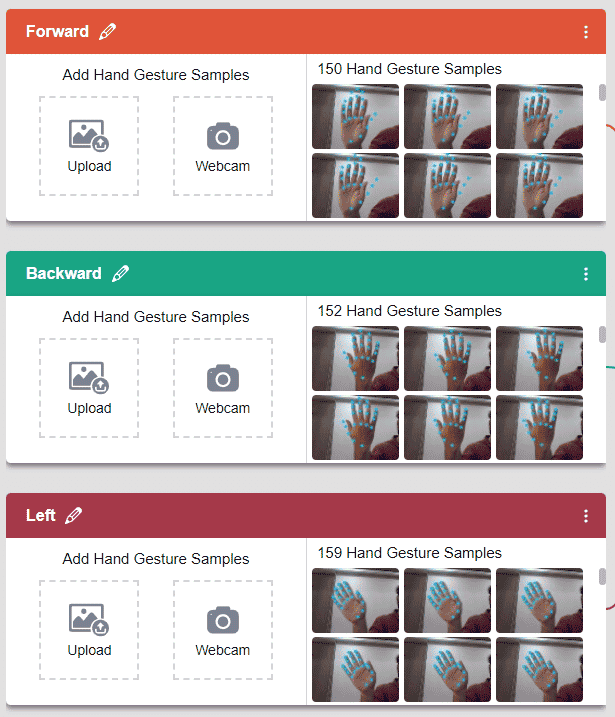
과제 업로드
과정을 마친 후 수료증을 받으려면 과제를 제출해야 합니다.
과제를 업로드하려면 아래 단계를 따르세요.
- 먼저 Pictoblox 파일을 선택해야 하므로 Browse를 클릭합니다.
- .sb3 파일을 선택합니다.
- 그리고 Upload 버튼을 클릭합니다.
행운을 빕니다! ????

